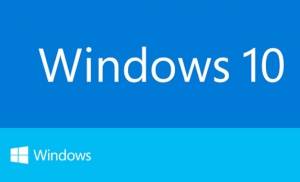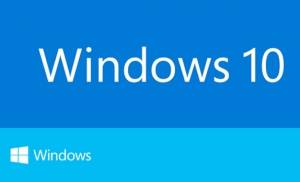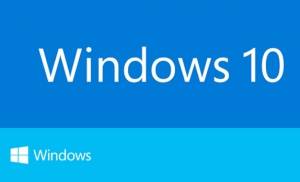Категории:
по Битности системы:
по OS:
по Языку:
по Репакам:
Windows 10 24in1 (x86/x64) + LTSC +/- LTSB by Eagle123 v12.2018 скачать торрент

- Категория: Windows 10
- Язык: Русский, Английский
- Размер: 7.94 Gb
- Системные требования для компьютера: 32-разрядный (x86) или 64-разрядный (x64) процессор с тактовой частотой 1 гигагерц (ГГц) или выше;
2 гигабайт (ГБ) (для 32-разрядной системы) или 4 ГБ (для 64-разрядной системы) оперативной памяти (ОЗУ);
16 гигабайт (ГБ) (для 32-разрядной системы) или 20 ГБ (для 64-разрядной системы) пространства на жестком диске;
графическое устройство DirectX 9 с драйвером WDDM версии 1.0 или выше.
О программе:
Данная сборка Windows 10 содержит в себе два ISO-образа, первый с Windows 10 1809 17763.194, включающий в себя 10 русских и 10 английских редакций, а также второй образ Windows 10 1607 14393.2665 LTSB, включающий в себя 2 русских и 2 английских редакций, основанных на оригинальных образах, с интегрированными обновлениями по 12.2018, системными библиотеками для 32-битного (x86) и для 64-битного (x64) ядра, с возможностью выбора опций установки, а также автоустановкой драйверов и программ.
Информация о сборке:
- Автоактивация: ЕСТЬ!
- Обновления по 12.2018 ЕСТЬ!
- Выбор опций установки: ЕСТЬ!
- Меню "Пуск" как в Windows 7: ЕСТЬ! (устанавливается по желанию)
- .NET Framework 3.5: ЕСТЬ!
- .NET Framework 4.7.2: ЕСТЬ!
- Microsoft Visual C++ 2005-2008-2010-2012-2013-2017: ЕСТЬ!
- DirectX 9.0c: ЕСТЬ!
- RuntimePack Full: ЕСТЬ!
Список редакций, входящих в ISO-образ "Windows 10 RU-EN x86-x64 20in1 + LTSC by Eagle123 v12.2018.iso":
- Windows 10 Корпоративная LTSC x86 (32-разрядная) Русская
- Windows 10 Корпоративная LTSC x64 (64-разрядная) Русская
- Windows 10 Корпоративная x86 (32-разрядная) Русская
- Windows 10 Корпоративная x64 (64-разрядная) Русская
- Windows 10 Профессиональная x86 (32-разрядная) Русская
- Windows 10 Профессиональная x64 (64-разрядная) Русская
- Windows 10 Домашняя x86 (32-разрядная) Русская
- Windows 10 Домашняя x64 (64-разрядная) Русская
- Windows 10 Домашняя для одного языка x86 (32-разрядная) Русская
- Windows 10 Домашняя для одного языка x64 (64-разрядная) Русская
- Windows 10 Enterprise LTSC x86 (32-bit) English
- Windows 10 Enterprise LTSC x64 (64-bit) English
- Windows 10 Enterprise x86 (32-bit) English
- Windows 10 Enterprise x64 (64-bit) English
- Windows 10 Professional x86 (32-bit) English
- Windows 10 Professional x64 (64-bit) English
- Windows 10 Home x86 (32-bit) English
- Windows 10 Home x64 (64-bit) English
- Windows 10 Home Single Language x86 (32-bit) English
- Windows 10 Home Single Language x64 (64-bit) English
Список редакций, входящих в ISO-образ "Windows 10 RU-EN x86-x64 4in1 LTSB by Eagle123 v12.2018.iso":
- Windows 10 Корпоративная LTSB x86 (32-разрядная) Русская
- Windows 10 Корпоративная LTSB x64 (64-разрядная) Русская
- Windows 10 Enterprise LTSB x86 (32-bit) English
- Windows 10 Enterprise LTSB x64 (64-bit) English
Некоторые особенности сборки:
- На самом раннем этапе установки имеется предзагрузочное меню, в котором можно выбрать разрядность первичной оболочки, то есть какой установщик будет использован, 32-битный или 64-битный. Благодаря этому, можно не беспокоиться, что 64-битная версия ОС может не встать на RAID, и что ее пользователи могут оказаться без службы восстановления системы.
- Перед началом установки Windows доступны для запуска программы: Total Commander, Paragon Hard Disk Manager, Acronis Disk Director, Acronis True Image, Hard Disk Sentinel, BootIce, SmartFix, сброс пароля Windows от Simplix, WinNtSetup, AIDA64, ProduKey.
- В службу восстановления системы, как в запускаемую с установочного носителя, так во встроенную в саму систему, интегрирован модуль Microsoft Diagnostics and Recovery Toolset (MSDaRT) 10, который значительно расширяет возможности по реанимации системы.
- Исправлена особенность установщика Windows 10, из-за которой в мультиязычной сборке, при запуске установки из-под уже имеющейся системы, не было выбора языка интерфейса установщика. В данной сборке подобный выбор предоставляется.
- Восстановлен функционал загрузочного меню по нажатию клавиши F8 при запуске компьютера.
- В связи с тем, что сборка представляет из себя совмещенный x86-x64-дистрибутив, да еще и имеющий на борту больше одного языка, установка из-под уже имеющейся системы в формате выборочной установки в режиме BIOS Legacy как для 32-битной, так и для 64-битной ОС недоступен. Возможны следующие варианты установки: с установочного носителя как с загрузочного устройства в режиме BIOS Legacy как для 32-битной, так и и 64-битной ОС; с установочного носителя как с загрузочного устройства в режиме EFI/UEFI только для 64-битной ОС.
- Есть возможность подключить автоматическую установку драйверов из Snappy Driver Installer или SamDrivers, а также автоматическую установку программ из MinstAll.
- При наличии вшитого в БИОС ключа Windows 10, активация Windows происходит автоматически с помощью этого ключа. Если этого ключа у вас нет, то есть возможность в процессе установки поставить галочку автоматической активации Windows с помощью KMS-активаторов AAct и KMSAutoNet от Ratiborus. Хоть активация и автоматическая, но ярлык к исполняемому файлу активатора все равно будет скопирован в меню "Пуск". С помощью этого активатора можно активировать не только Windows, но и Office 2016/2019 VL.
- Внесены небольшие доработки в интерфейс установщика, исправляющие огрехи программистов Майкрософт.
(описание частично взято из Windows-релизов от m0nkrus)
Как войти в загрузочное меню или BIOS?
Универсальной кнопки не существует ни для входа в загрузочное меню ни для входа в BIOS. Всё зависит от производителя компьютера (материнской платы), все они разные - клавиши тоже разные. Самый правильный способ найти нужную клавишу - прочитать инструкцию от компьютера (материнской платы). Для некоторых самых распространённых плат - клавиши приведены ниже.
Едино лишь время, когда надо эти клавиши нажимать - во время самотестирования сразу после включения компьютера (англ. - Power-On Self-Test или POST). Если не вдаваться в подробности, длится POST от включения компьютера до начала загрузки операционной системы (появление логотипа или меню выбора ОС). Выглядит проход POST примерно так, как на картинке справа.
Во время POST может отображаться графическая заставка с названием производителя компьютера или материнской платы.
Клавиши для входа в меню загрузки и краткая инструкция:
Как отмечалось выше, у каждого производителя своя клавиша для входа в меню загрузки. Вот небольшой список самых распространённых из них:
Acer Esc или F12 или F9
Asrock F11
Asus Esc или F8
picCompaс Esc или F9
Dell F12
ECS F11
Fujitsu Siemens F12
Gigabyte F12
HP Esc или F9
Intel F10
Lenovo F12
MSI (Micro-Star) F11
Packard Bell F8
Samsung Esc
Sony Vaio F11 или отдельная кнопка ASSIST
Toshiba F12
В некоторых ноутбуках Fn + одна из этих клавиш
Выглядит загрузочное меню примерно так, как на картинке справа.
Вам остаётся лишь выбрать нужное устройство из списка. Если всё сделано правильно, диск или флешка записаны корректно, загрузка/установка должна начаться.
(описание частично взято с сайта oszone.net)
Процедура лечения:
Во время установки Windows доступна галочка "Активация Windows".
Независимо от состояния галочки "Активация Windows" - если будет найден лицензионный ключ Windows 8 или 10 "вшитый в BIOS" и он подойдет к устанавливаемой редакции Windows, то он и будет использован для активации. Для полной активации, необходимо подключиться к интернету. "Вшитый" в BIOS ключ от Windows 8, автоматически НЕ переносится в Windows 10 - в этом случае необходимо вручную посмотреть ключ, например, в программе "ProduKey", или сразу после установки в файле "C:\Windows\Setup\Scripts\Activation\MSDM Key\BIOSKEY.txt". Затем этот ключ можно ввести вручную в "Параметры\Обновления и безопасность\Активация".
При установленной галочке "Активация Windows" и если не найден ключ "вшитый в BIOS" или он не подошел к устанавливаемой редакции, то будут задействованы альтернативные методы активации. В случае успешной активации, система (и Office) будут в активированном состоянии при первом появлении рабочего стола при помощи AAct/KMSAuto Net.
В планировщике задач будет создана задача для периодической переактивации. Также будет создан ярлык активатора AAct/KMSAuto Net в меню "Пуск".
Настоятельно рекомендуется добавить следующие папки и файлы в исключения вашему антивирусу:
"C:\ProgramData\KMSAutoS"
"C:\Windows\AAct_Tools"
В Windows Defender эти исключения уже внесены.
История версий:
Windows 10 v12.2018 / 8.5:
- добавлены обновления в Windows 10 1809 по 12.2018 (17763.194);
- добавлены обновления в Windows 10 1607 LTSB по 12.2018 (14393.2665);
- Microsoft исправила проблему с английским языком интерфейса в metro-приложениях Windows 10 1809 и некоторые другие ошибки;
- различные мелкие изменения.
Jinn2USB 2.5.0-2.5.1:
- добавлена возможность проверки контрольных сумм файлов сборки до и после записи на флешку;
- оптимизация при проверке и записи контрольных сумм в ISO-образе;
- исправлена ошибка отсутствия некоторых файлов в логе при проверке контрольных сумм после записи на флешку файлов сборки с упрощенным меню;
- мелкие изменения в интерфейсе.
Контрольные суммы:
Windows 10 RU-EN x86-x64 4in1 LTSB by Eagle123 v12.2018.iso
CRC32: 8BB276D7
MD5: ED8AEC283CEA48B8E09420DE28DF70BD
SHA-1: 1AF6FB7687A10C364D630B0FC2B95F9D665B0B98
Windows 10 RU-EN x86-x64 20in1 + LTSC by Eagle123 v12.2018.iso
CRC32: 2A8ABA26
MD5: DACFA9CCBF566F8B73E3FB2B55E9D68F
SHA-1: B7206A72DC1A47AD39E3C51361A342445F1303F8
Данная сборка Windows 10 содержит в себе два ISO-образа, первый с Windows 10 1809 17763.194, включающий в себя 10 русских и 10 английских редакций, а также второй образ Windows 10 1607 14393.2665 LTSB, включающий в себя 2 русских и 2 английских редакций, основанных на оригинальных образах, с интегрированными обновлениями по 12.2018, системными библиотеками для 32-битного (x86) и для 64-битного (x64) ядра, с возможностью выбора опций установки, а также автоустановкой драйверов и программ.
Информация о сборке:
- Автоактивация: ЕСТЬ!
- Обновления по 12.2018 ЕСТЬ!
- Выбор опций установки: ЕСТЬ!
- Меню "Пуск" как в Windows 7: ЕСТЬ! (устанавливается по желанию)
- .NET Framework 3.5: ЕСТЬ!
- .NET Framework 4.7.2: ЕСТЬ!
- Microsoft Visual C++ 2005-2008-2010-2012-2013-2017: ЕСТЬ!
- DirectX 9.0c: ЕСТЬ!
- RuntimePack Full: ЕСТЬ!
Список редакций, входящих в ISO-образ "Windows 10 RU-EN x86-x64 20in1 + LTSC by Eagle123 v12.2018.iso":
- Windows 10 Корпоративная LTSC x86 (32-разрядная) Русская
- Windows 10 Корпоративная LTSC x64 (64-разрядная) Русская
- Windows 10 Корпоративная x86 (32-разрядная) Русская
- Windows 10 Корпоративная x64 (64-разрядная) Русская
- Windows 10 Профессиональная x86 (32-разрядная) Русская
- Windows 10 Профессиональная x64 (64-разрядная) Русская
- Windows 10 Домашняя x86 (32-разрядная) Русская
- Windows 10 Домашняя x64 (64-разрядная) Русская
- Windows 10 Домашняя для одного языка x86 (32-разрядная) Русская
- Windows 10 Домашняя для одного языка x64 (64-разрядная) Русская
- Windows 10 Enterprise LTSC x86 (32-bit) English
- Windows 10 Enterprise LTSC x64 (64-bit) English
- Windows 10 Enterprise x86 (32-bit) English
- Windows 10 Enterprise x64 (64-bit) English
- Windows 10 Professional x86 (32-bit) English
- Windows 10 Professional x64 (64-bit) English
- Windows 10 Home x86 (32-bit) English
- Windows 10 Home x64 (64-bit) English
- Windows 10 Home Single Language x86 (32-bit) English
- Windows 10 Home Single Language x64 (64-bit) English
Список редакций, входящих в ISO-образ "Windows 10 RU-EN x86-x64 4in1 LTSB by Eagle123 v12.2018.iso":
- Windows 10 Корпоративная LTSB x86 (32-разрядная) Русская
- Windows 10 Корпоративная LTSB x64 (64-разрядная) Русская
- Windows 10 Enterprise LTSB x86 (32-bit) English
- Windows 10 Enterprise LTSB x64 (64-bit) English
Некоторые особенности сборки:
- На самом раннем этапе установки имеется предзагрузочное меню, в котором можно выбрать разрядность первичной оболочки, то есть какой установщик будет использован, 32-битный или 64-битный. Благодаря этому, можно не беспокоиться, что 64-битная версия ОС может не встать на RAID, и что ее пользователи могут оказаться без службы восстановления системы.
- Перед началом установки Windows доступны для запуска программы: Total Commander, Paragon Hard Disk Manager, Acronis Disk Director, Acronis True Image, Hard Disk Sentinel, BootIce, SmartFix, сброс пароля Windows от Simplix, WinNtSetup, AIDA64, ProduKey.
- В службу восстановления системы, как в запускаемую с установочного носителя, так во встроенную в саму систему, интегрирован модуль Microsoft Diagnostics and Recovery Toolset (MSDaRT) 10, который значительно расширяет возможности по реанимации системы.
- Исправлена особенность установщика Windows 10, из-за которой в мультиязычной сборке, при запуске установки из-под уже имеющейся системы, не было выбора языка интерфейса установщика. В данной сборке подобный выбор предоставляется.
- Восстановлен функционал загрузочного меню по нажатию клавиши F8 при запуске компьютера.
- В связи с тем, что сборка представляет из себя совмещенный x86-x64-дистрибутив, да еще и имеющий на борту больше одного языка, установка из-под уже имеющейся системы в формате выборочной установки в режиме BIOS Legacy как для 32-битной, так и для 64-битной ОС недоступен. Возможны следующие варианты установки: с установочного носителя как с загрузочного устройства в режиме BIOS Legacy как для 32-битной, так и и 64-битной ОС; с установочного носителя как с загрузочного устройства в режиме EFI/UEFI только для 64-битной ОС.
- Есть возможность подключить автоматическую установку драйверов из Snappy Driver Installer или SamDrivers, а также автоматическую установку программ из MinstAll.
- При наличии вшитого в БИОС ключа Windows 10, активация Windows происходит автоматически с помощью этого ключа. Если этого ключа у вас нет, то есть возможность в процессе установки поставить галочку автоматической активации Windows с помощью KMS-активаторов AAct и KMSAutoNet от Ratiborus. Хоть активация и автоматическая, но ярлык к исполняемому файлу активатора все равно будет скопирован в меню "Пуск". С помощью этого активатора можно активировать не только Windows, но и Office 2016/2019 VL.
- Внесены небольшие доработки в интерфейс установщика, исправляющие огрехи программистов Майкрософт.
(описание частично взято из Windows-релизов от m0nkrus)
Как войти в загрузочное меню или BIOS?
Универсальной кнопки не существует ни для входа в загрузочное меню ни для входа в BIOS. Всё зависит от производителя компьютера (материнской платы), все они разные - клавиши тоже разные. Самый правильный способ найти нужную клавишу - прочитать инструкцию от компьютера (материнской платы). Для некоторых самых распространённых плат - клавиши приведены ниже.
Едино лишь время, когда надо эти клавиши нажимать - во время самотестирования сразу после включения компьютера (англ. - Power-On Self-Test или POST). Если не вдаваться в подробности, длится POST от включения компьютера до начала загрузки операционной системы (появление логотипа или меню выбора ОС). Выглядит проход POST примерно так, как на картинке справа.
Во время POST может отображаться графическая заставка с названием производителя компьютера или материнской платы.
Клавиши для входа в меню загрузки и краткая инструкция:
Как отмечалось выше, у каждого производителя своя клавиша для входа в меню загрузки. Вот небольшой список самых распространённых из них:
Acer Esc или F12 или F9
Asrock F11
Asus Esc или F8
picCompaс Esc или F9
Dell F12
ECS F11
Fujitsu Siemens F12
Gigabyte F12
HP Esc или F9
Intel F10
Lenovo F12
MSI (Micro-Star) F11
Packard Bell F8
Samsung Esc
Sony Vaio F11 или отдельная кнопка ASSIST
Toshiba F12
В некоторых ноутбуках Fn + одна из этих клавиш
Выглядит загрузочное меню примерно так, как на картинке справа.
Вам остаётся лишь выбрать нужное устройство из списка. Если всё сделано правильно, диск или флешка записаны корректно, загрузка/установка должна начаться.
(описание частично взято с сайта oszone.net)
Процедура лечения:
Во время установки Windows доступна галочка "Активация Windows".
Независимо от состояния галочки "Активация Windows" - если будет найден лицензионный ключ Windows 8 или 10 "вшитый в BIOS" и он подойдет к устанавливаемой редакции Windows, то он и будет использован для активации. Для полной активации, необходимо подключиться к интернету. "Вшитый" в BIOS ключ от Windows 8, автоматически НЕ переносится в Windows 10 - в этом случае необходимо вручную посмотреть ключ, например, в программе "ProduKey", или сразу после установки в файле "C:\Windows\Setup\Scripts\Activation\MSDM Key\BIOSKEY.txt". Затем этот ключ можно ввести вручную в "Параметры\Обновления и безопасность\Активация".
При установленной галочке "Активация Windows" и если не найден ключ "вшитый в BIOS" или он не подошел к устанавливаемой редакции, то будут задействованы альтернативные методы активации. В случае успешной активации, система (и Office) будут в активированном состоянии при первом появлении рабочего стола при помощи AAct/KMSAuto Net.
В планировщике задач будет создана задача для периодической переактивации. Также будет создан ярлык активатора AAct/KMSAuto Net в меню "Пуск".
Настоятельно рекомендуется добавить следующие папки и файлы в исключения вашему антивирусу:
"C:\ProgramData\KMSAutoS"
"C:\Windows\AAct_Tools"
В Windows Defender эти исключения уже внесены.
История версий:
Windows 10 v12.2018 / 8.5:
- добавлены обновления в Windows 10 1809 по 12.2018 (17763.194);
- добавлены обновления в Windows 10 1607 LTSB по 12.2018 (14393.2665);
- Microsoft исправила проблему с английским языком интерфейса в metro-приложениях Windows 10 1809 и некоторые другие ошибки;
- различные мелкие изменения.
Jinn2USB 2.5.0-2.5.1:
- добавлена возможность проверки контрольных сумм файлов сборки до и после записи на флешку;
- оптимизация при проверке и записи контрольных сумм в ISO-образе;
- исправлена ошибка отсутствия некоторых файлов в логе при проверке контрольных сумм после записи на флешку файлов сборки с упрощенным меню;
- мелкие изменения в интерфейсе.
Контрольные суммы:
Windows 10 RU-EN x86-x64 4in1 LTSB by Eagle123 v12.2018.iso
CRC32: 8BB276D7
MD5: ED8AEC283CEA48B8E09420DE28DF70BD
SHA-1: 1AF6FB7687A10C364D630B0FC2B95F9D665B0B98
Windows 10 RU-EN x86-x64 20in1 + LTSC by Eagle123 v12.2018.iso
CRC32: 2A8ABA26
MD5: DACFA9CCBF566F8B73E3FB2B55E9D68F
SHA-1: B7206A72DC1A47AD39E3C51361A342445F1303F8
Скачать софт через торрент Windows 10 24in1 (x86/x64) + LTSC +/- LTSB by Eagle123 v12.2018 на компьютер бесплатно
Скачать торрент: Windows 10 RU-EN x86-x64 24in1 + LTSC LTSB by Eagle123 v12.2018.torrent
Размер: 7.94 Gb
Поделиться программой:
Оставьте, пожалуйста, ваш комментарий :)
Если вам есть что рассказать о программе Windows 10 24in1 (x86/x64) + LTSC +/- LTSB by Eagle123 v12.2018 2018, почему решили скачать, понравилась программа, что понравилось, а что нет и т д.
То вам сюда ↓ ↓ ↓
* Многим пользователям нашего сайта будет интересно ваше мнение по поводу программы Windows 10 24in1 (x86/x64) + LTSC +/- LTSB by Eagle123 v12.2018.

![Windows 10 24in1 (x86/x64) + LTSC +/- LTSB by Eagle123 v12.2018 [Ru/En] Windows 10 24in1 (x86/x64) + LTSC +/- LTSB by Eagle123 v12.2018 [Ru/En]](https://img.utorrentsoft.ru/uploads/posts/2018-12/thumbs/1545136407_91f051231c94fcf770139bd9a36f8f4e.png)
![Windows 10 24in1 (x86/x64) + LTSC +/- LTSB by Eagle123 v12.2018 [Ru/En] Windows 10 24in1 (x86/x64) + LTSC +/- LTSB by Eagle123 v12.2018 [Ru/En]](https://img.utorrentsoft.ru/uploads/posts/2018-12/thumbs/1545136421_b47081eab305f06a8f0fe82be9a16226.jpg)
![Windows 10 24in1 (x86/x64) + LTSC +/- LTSB by Eagle123 v12.2018 [Ru/En] Windows 10 24in1 (x86/x64) + LTSC +/- LTSB by Eagle123 v12.2018 [Ru/En]](https://img.utorrentsoft.ru/uploads/posts/2018-12/thumbs/1545136479_e30a9c0956a94ef052aa5d302f2bfa64.png)